最近有好些还在上学的读者朋友给我留言,说自从手贱(bushi)升级了Win11之后,连校园网就成了个大麻烦——死活不弹出那个熟悉的登录认证页面。换啥浏览器都没用,急得直跺脚。这事儿我懂,毕竟谁还没在DDL前夜被校园网坑过呢?别慌,这通常不是啥大问题,多半是Win11的某些网络设置在“自作聪明”。今天就给大家捋一捋,保姆级教程,包教包会。
方法一:检查代理,让系统自己“诊断”
这个方法最简单,也是最常见的“病因”。有时候系统代理设置被某个软件偷偷改了,就会导致认证页面被拦截。咱们先从这儿下手。
1、按键盘上的 `Win` + `i` 快捷键,一秒钟打开Windows设置。在左边菜单里找到“网络和 Internet”,点进去。
2、接着,在左边栏里找到“代理”,然后看右边的设置,把那个“使用安装程序脚本”的开关给它关掉!很多时候就是这玩意儿在捣鬼。

3、搞定代理后,咱们再回到“网络和 Internet”的主界面,这次点击“状态”。
4、在状态页面里,你会看到一个“网络疑难解答”的选项。别犹豫,点它!让Windows自己去检查一遍网络问题。
5、等它跑完检测,一般会提示你发现了什么问题,然后你顺着它的引导修复一下就行了。这套组合拳下来,很多时候问题就解决了。
方法二:重置IP和DNS,回归“自动挡”
如果上面的方法没用,那咱们就得来个更彻底的检查了。问题可能出在IP地址和DNS的设置上。校园网基本都要求咱们自动获取这些信息,如果你之前手动设置过,比如为了玩游戏改了DNS,那八成就是这儿的问题。
1、老规矩,先打开设置。可以从左下角的开始菜单里点那个齿轮图标。
2、还是进入那个熟悉的“网络和 Internet”。

3、这次咱们不点别的,往下滑,找到并点击“高级网络设置”,在里面再找到“更多网络适配器选项”。点完之后,会弹出一个我们非常熟悉的经典控制面板窗口。

4、在这个窗口里,找到你正在用的网络连接。如果你是插网线的,它就叫“以太网”;如果是用Wi-Fi,就找那个“WLAN”。找到它,鼠标右键,选“属性”。
5、在弹出的属性窗口里,找到列表中的“Internet 协议版本 4 (TCP/IPv4)”,用鼠标单击选中它(注意是单击,别把前面的勾取消了),然后点下面的“属性”按钮。

6、好了,关键一步来了!在这个界面里,确保“自动获得 IP 地址”和“自动获得 DNS 服务器地址”这两个选项都被选中了。这就是我说的“自动挡”模式。设置好之后,一路点“确定”保存退出。

7、最后,断开你的校园网,再重新连接一次。这时候,那个让你魂牵梦绕的登录页面,大概率就会乖乖地弹出来了。
 小白号
小白号











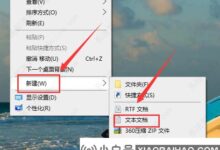


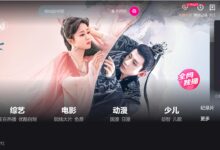
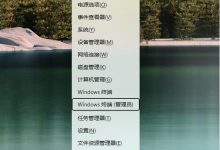
评论前必须登录!
注册